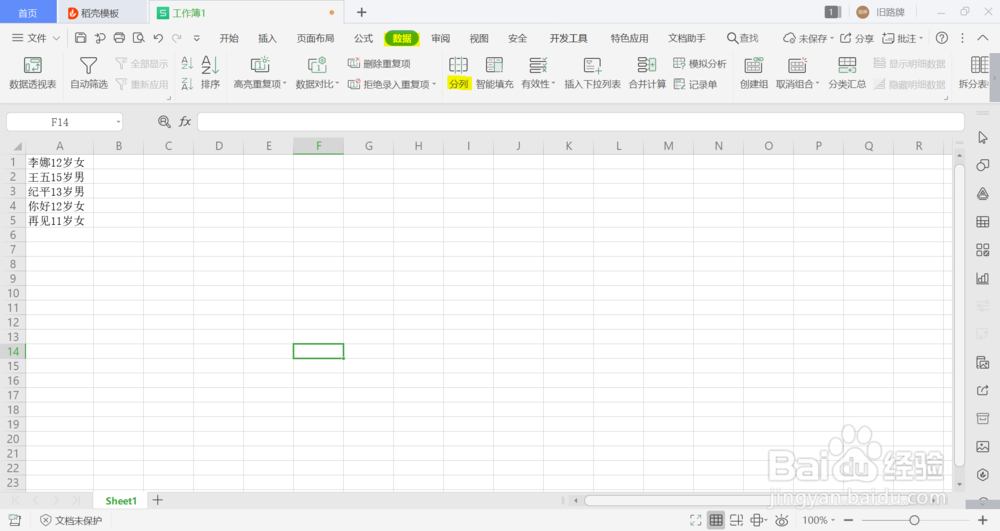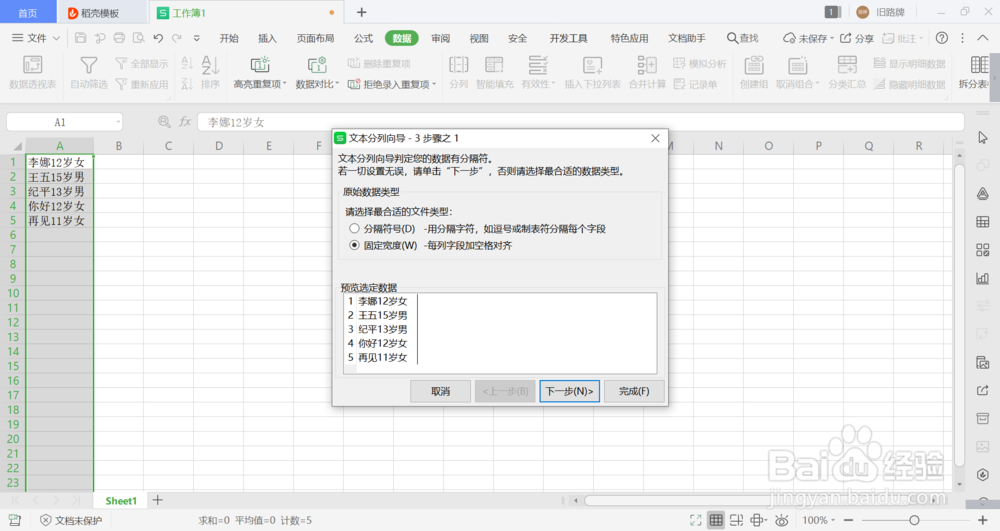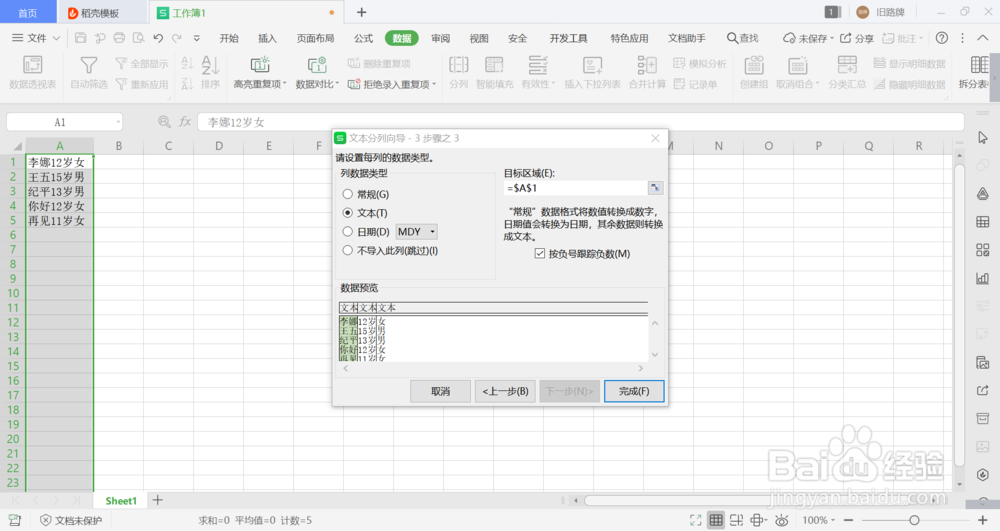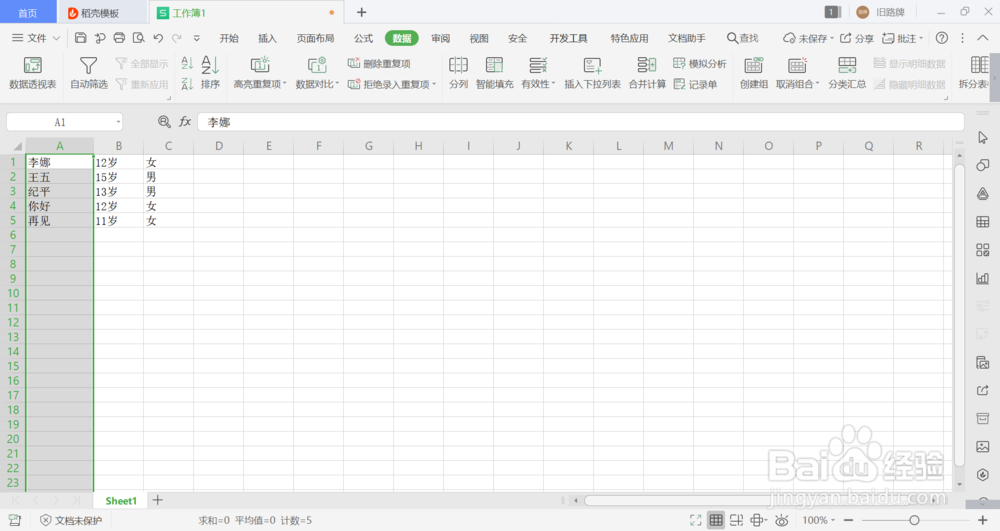1、首先第一步,我们需要先打开WPS2019,新建一个表格工作簿1,在这里我们随意的在某一列单元格中输入一些可以用来拆分的内容,这里的内容仅仅只是用来示范,大家可以根据自己需要编辑的内容去进行下一步操作哦!
2、接下来,我们需要选中需要进行分列的单元格数据列,在系统朱菜单中,选中如图中所示标黄的“数据”标签页,然后在下方副菜单栏中找到并点击如图所示的标黄“分列”选项的按钮,就会弹出如下图所示的窗口进行下一步编辑啦!
3、我们在弹出窗口中选择“原始数据类型”中的副选项“固定宽度(W)-每列字段加空格对齐”这一选项之后,点击下一步吧!
4、接下来按照弹出窗口中显示的以下内容去进行操作吧!——请设置字段宽度(列间隔):有箭头的垂直线为分列线;要建立分列线,请在要建立分列线处单击鼠标。要删除分列线,请双击分列线;要移动分列线,请按住分列线并拖至指定位置。即在需要进行拆分的位置,插入一个分割线(鼠标点击中间位置即可)
5、按照上述操作对自己需要拆分的内容进行拆分之后,继续点击下一步,在这次的弹出窗口中选择设置每列的数据类型为“文本”,点击选中该选项,最后点击完成吧!完成之后,原来一列单元格数据就根据我们的分割线被拆分为三部分单元格数据啦!小伙伴们你们学会了吗?